содержание .. 2 3 4 5 ..
Смарт-часы Casio WSD-F10/ WSD-F20/ WSD-F20S/ WSD-F20X/ WSD-F20SC/ WSD-F20A. Руководство - часть 4
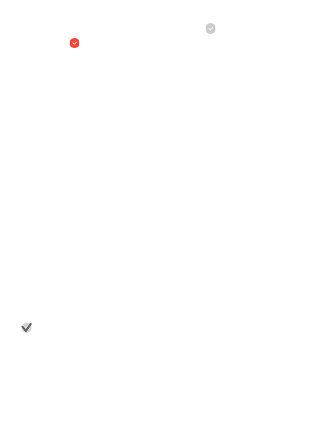
5. Стукнув внизу дисплея по значку , переключить
его на
.
6. Нажатием на кнопку питания выйти из приложения
«MOMENT SETTER».
●
После выполнения вышеописанной операции для фактического
получения уведомлений требуется запустить приложение
«Активный отдых» и включить измерение в режиме «Горный
поход». См. раздел «
Работа с приложением „Активный отдых“
Примечание
●
Через определенное время уведомление от приложения «MOMENT
SETTER» автоматически удаляется.
●
Поскольку измерение скорости и пройденного расстояния, а также
определение текущего местонахождения выполняется с помощью
функции GPS часов или смартфона, при измерении значения
возможна некоторая ошибка. Точность особенно низка в ущелье или
каньоне, среди зданий, в помещении, в других местах с плохим
приемом сигнала.
●
Отключение всех параметров приложения «MOMENT SETTER»
может быть выполнено одной операцией. Прочитайте раздел «
параметры функций, применяемых вне помещения
действия из подраздела «
Работа с приложением „Часы“
Приложение «Часы» обеспечивает вход в режим «Часы», монохромное
отображение текущего времени и отключение всех функций часов
кроме отсчета времени. Это приложение служит для снижения
потребляемого питания до абсолютного минимума и отображения
только текущего времени.
Внимание!
●
В режиме «Часы» приложения, информация о местонахождении,
беспроводное подключение к интернету и связка со смартфоном
(прием уведомлений и т. п.) отключены.
RU-48